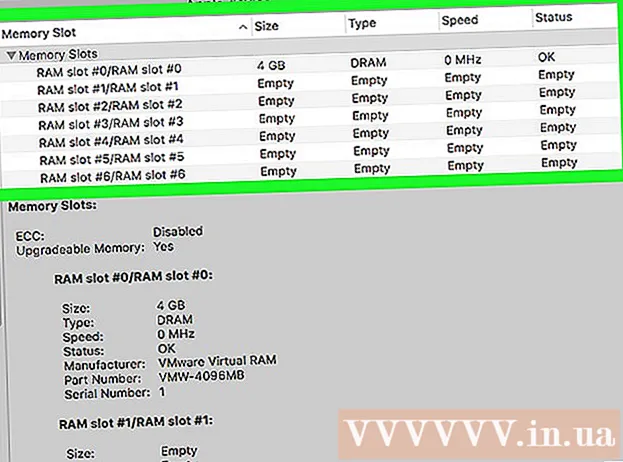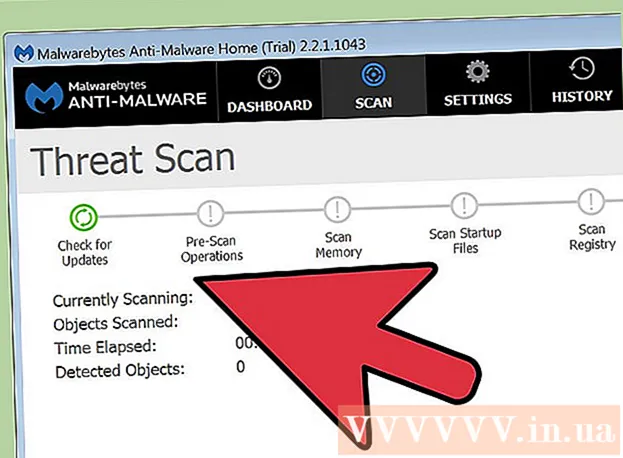Автор:
Roger Morrison
Жасалған Күн:
5 Қыркүйек 2021
Жаңарту Күні:
1 Шілде 2024

Мазмұны
- Басу үшін
- 4-тен 1-әдіс: Компьютерде электрондық пошта ашу
- 4-тен 2-әдіс: iOS қолдану
- 4-тің 3 әдісі: Android-ті басқа есептік жазбалардан электрондық поштаға кіру үшін пайдалану
- 4-тен 4-ші әдіс: Gmail-ге кіру үшін Android-ті пайдалану
Электрондық пошта - бұл қазіргі цифрлық заманда қарым-қатынас жасаудың ең жақсы тәсілдерінің бірі. Бұл адамдардың бір-бірімен әлеуметтік жағынан да, кәсіби жағынан да оңай қарым-қатынас жасауын қамтамасыз етеді; бірақ сіздің электрондық поштаңызды оқу үшін сіз қолданатын электрондық пошта бағдарламасына қарамастан, алдымен оны аша білуіңіз керек. Алдымен электрондық пошта жеткізушісінен тіркелгі ашқаныңыз маңызды. Алдымен тіркелгі жасау қажет болса, қосымша ақпаратты осы жерден таба аласыз.
Басу үшін
4-тен 1-әдіс: Компьютерде электрондық пошта ашу
 Электрондық пошта жеткізушісінің веб-сайтына өтіңіз.
Электрондық пошта жеткізушісінің веб-сайтына өтіңіз. Электрондық пошта тіркелгісіне кіріңіз.
Электрондық пошта тіркелгісіне кіріңіз. «Кіріс жәшігін» нұқыңыз.Жақын немесе алыс өткен электрондық пошта хабарларының тізімі пайда болады. Жалпы, жөнелтуші мен тақырып поштаны кім жібергенін және оның не туралы екенін білетін етіп көрсетіледі.
«Кіріс жәшігін» нұқыңыз.Жақын немесе алыс өткен электрондық пошта хабарларының тізімі пайда болады. Жалпы, жөнелтуші мен тақырып поштаны кім жібергенін және оның не туралы екенін білетін етіп көрсетіледі.  Электрондық поштаңыздың бірін басыңыз. Электрондық пошта толық экранда немесе кішірек терезеде ашылады. Электрондық пошта толық экранда ашылған жағдайда, алдыңғы экранға оралуға мүмкіндік беретін «артқа батырма» немесе көрсеткі сол жақта көрсетіледі. Бұл сізді электрондық пошта тізіміне қайтарады (сіздің «кіріс жәшігіңіз»).
Электрондық поштаңыздың бірін басыңыз. Электрондық пошта толық экранда немесе кішірек терезеде ашылады. Электрондық пошта толық экранда ашылған жағдайда, алдыңғы экранға оралуға мүмкіндік беретін «артқа батырма» немесе көрсеткі сол жақта көрсетіледі. Бұл сізді электрондық пошта тізіміне қайтарады (сіздің «кіріс жәшігіңіз»). - «Кіріс жәшігі» батырмасының астында сіз басқа бірнеше қалталарды таба аласыз. Мысалы, сіз «Жіберілген пошта» қалтасын ашып, содан кейін басқа адамға жіберген электрондық поштаны көре аласыз. «Жобалар» қалтасы сіз бастаған, бірақ әлі жібермеген электрондық хаттарға қатысты. Электрондық пошта жеткізушісіне байланысты сізде әртүрлі электрондық пошта қалталары болуы мүмкін.
4-тен 2-әдіс: iOS қолдану
 «Параметрлерді» ашып, «Пошта, контактілер, күнтізбелер» батырмасын басыңыз.’
«Параметрлерді» ашып, «Пошта, контактілер, күнтізбелер» батырмасын басыңыз.’  «Есептік жазба қосу» түртіңіз.Мұнда сіз «iCloud», «Exchange», «Google», «Yahoo», «AOL» опцияларын таба аласыз. және «Outlook». Егер сіздің электрондық пошта тіркелгіңіз осы тізімнен болса, тиісті электрондық пошта тіркелгісін басыңыз. Егер сіздің электрондық пошта тіркелгіңіз бұл тізімде болмаса, «Басқа», содан кейін «Тіркелгі қосу» батырмасын басыңыз.
«Есептік жазба қосу» түртіңіз.Мұнда сіз «iCloud», «Exchange», «Google», «Yahoo», «AOL» опцияларын таба аласыз. және «Outlook». Егер сіздің электрондық пошта тіркелгіңіз осы тізімнен болса, тиісті электрондық пошта тіркелгісін басыңыз. Егер сіздің электрондық пошта тіркелгіңіз бұл тізімде болмаса, «Басқа», содан кейін «Тіркелгі қосу» батырмасын басыңыз.  Атыңызды енгізіңіз. Бұл әр электронды пошта арқылы жіберіледі, сондықтан егер сіз осы есептік жазбаны кәсіби мақсатта қолдансаңыз, бизнес атауын немесе сіздің электрондық поштаңызды алушыларға қалай таныс екеніңізді сәйкестендіретін атауды таңдаңыз.
Атыңызды енгізіңіз. Бұл әр электронды пошта арқылы жіберіледі, сондықтан егер сіз осы есептік жазбаны кәсіби мақсатта қолдансаңыз, бизнес атауын немесе сіздің электрондық поштаңызды алушыларға қалай таныс екеніңізді сәйкестендіретін атауды таңдаңыз.  Электрондық пошта мекенжайын енгізіңіз. Бұл сіздің ұялы телефоныңызда пайдаланғыңыз келетін электрондық пошта мекен-жайы болуы керек.
Электрондық пошта мекенжайын енгізіңіз. Бұл сіздің ұялы телефоныңызда пайдаланғыңыз келетін электрондық пошта мекен-жайы болуы керек.  Құпия сөзді енгізіңіз. Бұл сіз енгізген электрондық пошта мекенжайымен байланысты құпия сөз.
Құпия сөзді енгізіңіз. Бұл сіз енгізген электрондық пошта мекенжайымен байланысты құпия сөз.  Сипаттаманы енгізіңіз. Сипаттама сіз қай электрондық поштаны ашып жатқаныңызды білуге мүмкіндік береді. Мысалы, сіз оны «жұмыс» деп атауға болады, егер бұл іскери шот болса немесе «Gmail», егер ол сіздің жеке Gmail тіркелгіңіз болса.
Сипаттаманы енгізіңіз. Сипаттама сіз қай электрондық поштаны ашып жатқаныңызды білуге мүмкіндік береді. Мысалы, сіз оны «жұмыс» деп атауға болады, егер бұл іскери шот болса немесе «Gmail», егер ол сіздің жеке Gmail тіркелгіңіз болса.  Экранның жоғарғы оң жақ бұрышында «Келесі» түймесін түртіңіз. Содан кейін сіздің шотыңыз тексеріледі.
Экранның жоғарғы оң жақ бұрышында «Келесі» түймесін түртіңіз. Содан кейін сіздің шотыңыз тексеріледі.  Негізгі экранға оралу үшін үй түймесін басыңыз. Пошта қолданбасын түртіңіз. Енді жаңа есептік жазба сіз таңдаған сипаттамамен бірге көрсетіледі. Есептік жазбаның атауын түртіңіз.
Негізгі экранға оралу үшін үй түймесін басыңыз. Пошта қолданбасын түртіңіз. Енді жаңа есептік жазба сіз таңдаған сипаттамамен бірге көрсетіледі. Есептік жазбаның атауын түртіңіз.  Пайда болған тізімдегі атауды түртіңіз. Сіз қазір электрондық пошта хабарламасын аштыңыз. Енді электрондық пошта тізіміне оралу үшін экранның жоғарғы сол жақ бұрышындағы «Кіріс жәшігін» түртіңіз. Жіберушіні түрткен сайын сәйкес электрондық поштаны ашасыз.
Пайда болған тізімдегі атауды түртіңіз. Сіз қазір электрондық пошта хабарламасын аштыңыз. Енді электрондық пошта тізіміне оралу үшін экранның жоғарғы сол жақ бұрышындағы «Кіріс жәшігін» түртіңіз. Жіберушіні түрткен сайын сәйкес электрондық поштаны ашасыз.
4-тің 3 әдісі: Android-ті басқа есептік жазбалардан электрондық поштаға кіру үшін пайдалану
 Электрондық пошта (немесе пошта) бағдарламасын ашып, «Жаңа есептік жазба орнату» тармағын таңдаңыз.”
Электрондық пошта (немесе пошта) бағдарламасын ашып, «Жаңа есептік жазба орнату» тармағын таңдаңыз.”  Пайдаланғыңыз келетін электрондық пошта мекенжайын және тиісті құпия сөзді енгізіңіз. «Келесі» батырмасын басыңыз. Енді мобильді телефон сіздің электрондық поштаңыздың параметрлерін тексереді. Егер сізде Yahoo немесе Hotmail есептік жазбасы болса, бұл салыстырмалы түрде тез реттеледі.
Пайдаланғыңыз келетін электрондық пошта мекенжайын және тиісті құпия сөзді енгізіңіз. «Келесі» батырмасын басыңыз. Енді мобильді телефон сіздің электрондық поштаңыздың параметрлерін тексереді. Егер сізде Yahoo немесе Hotmail есептік жазбасы болса, бұл салыстырмалы түрде тез реттеледі. - Егер ұялы телефон сіздің есептік жазбаңыздың параметрлерін таба алмаса, сіз бірқатар жетілдірілген параметрлерді көресіз. Алдымен IMAP, POP3 немесе Exchange сияқты тіркелгі түрін таңдаңыз. Exchange көбінесе корпоративті шоттар үшін, ал IMAP немесе POP3 көбінесе жалпы шоттар үшін қолданылады. IMAP-ді әдетте электрондық пошта провайдерлері ұсынады, бірақ белгілі бір артықшылықтарды өзіңіздің провайдеріңізден біліп алыңыз.
- Есептік жазба түрін таңдағаннан кейін «Кіріс серверінің параметрлерін», содан кейін «Шығыс сервер параметрлерін» енгізіңіз. Сервердің нақты параметрлері үшін тағы да өзіңіздің провайдеріңізден кеңес алыңыз.
 Тіркелгіге арналған опцияларды таңдаңыз. Қалағаныңызша қосуға немесе өшіруге болатын опциялардың тізімі пайда болады. Аяқтағаннан кейін «Келесі» батырмасын басыңыз.
Тіркелгіге арналған опцияларды таңдаңыз. Қалағаныңызша қосуға немесе өшіруге болатын опциялардың тізімі пайда болады. Аяқтағаннан кейін «Келесі» батырмасын басыңыз. - «Бұл есептік жазбадан әдепкі бойынша электрондық пошта жіберу» мүмкіндігін қосу бұл электрондық пошта тіркелгісін әдепкі электрондық пошта мекен-жайы етеді. Әрбір жіберілген электрондық пошта осы мекен-жайды пайдаланады.
- Әрбір кіріс электрондық пошта туралы хабардар болғыңыз келсе, «Электрондық пошта келген кезде маған хабарлаңыз» белгісін қойыңыз. Бұл сіздің батареяңыздың зарядын тез жоғалтуы мүмкін және сіздің деректер шектеулі мөлшерін тұтынады, өйткені ұялы телефон сіздің электрондық поштаңыздың бар-жоғын мезгіл-мезгіл тексеріп отырады. Тексеру жиілігін өзгерту үшін осы опциялардың үстіңгі тақтасын басуға болады.
- Электрондық поштаңызды автоматты түрде синхрондау үшін «Осы есептік жазбадан электрондық поштаны синхрондау» белгісін қойыңыз. Бұл деректердің сақтық көшірмесін жасауға мүмкіндік береді.
- Электрондық поштаны ашқан кезде қосымшаларды автоматты түрде жүктеу үшін «WiFi-ге қосылған кезде тіркемелерді автоматты түрде жүктеу» белгісін қойыңыз. Бұл әдетте пайдалы, егер сіздің интернет байланысы өте баяу болмаса немесе сіз қауіпті ақпаратты көргіңіз келгенде қауіпті жалпыға ортақ Wi-Fi желісін қолдансаңыз.
 Тіркелгіге нақты сипаттама беріңіз. Бұл «Yahoo Email» сияқты болуы мүмкін. Әр есептік жазбаға өзіндік, нақты атау беру пайдалы.
Тіркелгіге нақты сипаттама беріңіз. Бұл «Yahoo Email» сияқты болуы мүмкін. Әр есептік жазбаға өзіндік, нақты атау беру пайдалы.  Атыңызды енгізіңіз. Оны сіз жіберген әрбір электрондық поштаның үстінде көруге болады, сондықтан іскери электрондық поштаға келгенде оны кәсіби деңгейде ұстаңыз. «Келесі» батырмасын басыңыз, сонда сіздің электрондық пошта тіркелгіңіз ұялы телефонға қосылады.
Атыңызды енгізіңіз. Оны сіз жіберген әрбір электрондық поштаның үстінде көруге болады, сондықтан іскери электрондық поштаға келгенде оны кәсіби деңгейде ұстаңыз. «Келесі» батырмасын басыңыз, сонда сіздің электрондық пошта тіркелгіңіз ұялы телефонға қосылады.  Пошта қолданбасында жаңа тіркелгіні түртіңіз. Одан кейін ашқыңыз келетін электрондық поштаны түртіңіз. Электрондық поштаңызға оралу үшін экранның төменгі жағындағы артқы көрсеткіні нұқыңыз.
Пошта қолданбасында жаңа тіркелгіні түртіңіз. Одан кейін ашқыңыз келетін электрондық поштаны түртіңіз. Электрондық поштаңызға оралу үшін экранның төменгі жағындағы артқы көрсеткіні нұқыңыз.
4-тен 4-ші әдіс: Gmail-ге кіру үшін Android-ті пайдалану
 «Параметрлерді» ашып, төмен қарай «Есептік жазбалар» тармағына өтіңіз.«Есептік жазба қосу» түймесін түртіңіз.
«Параметрлерді» ашып, төмен қарай «Есептік жазбалар» тармағына өтіңіз.«Есептік жазба қосу» түймесін түртіңіз. - Android Google-дан болғандықтан, ол электрондық пошта қолданбасын емес, белгілі бір Gmail қосымшасын пайдаланады.
 «Google» түртіңіз.Содан кейін «Бар» батырмасын басыңыз.
«Google» түртіңіз.Содан кейін «Бар» батырмасын басыңыз.  Google электрондық поштаңыз бен құпия сөзіңізді енгізіңіз. Пайдалану шарттарымен келісу үшін «OK» түймесін түртіңіз. Сіз өзіңіздің есептік жазбаңызға кіресіз.
Google электрондық поштаңыз бен құпия сөзіңізді енгізіңіз. Пайдалану шарттарымен келісу үшін «OK» түймесін түртіңіз. Сіз өзіңіздің есептік жазбаңызға кіресіз. - Сізден Google+ немесе Google Play қызметіне қосылу сұралуы мүмкін. Опцияларды қалауыңыз бойынша тексеріңіз немесе алып тастаңыз.
 Ашу және оқу үшін электрондық поштаны түртіңіз. Электрондық пошта тізіміне төменгі жолақта артқы көрсеткіні түрту арқылы оралуға болады.
Ашу және оқу үшін электрондық поштаны түртіңіз. Электрондық пошта тізіміне төменгі жолақта артқы көрсеткіні түрту арқылы оралуға болады.